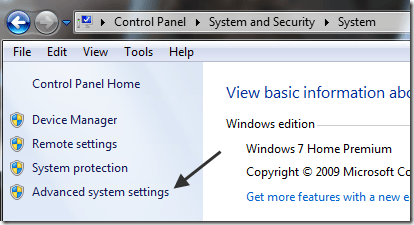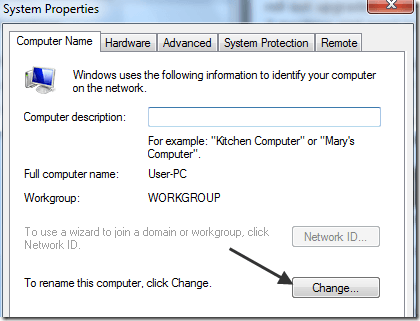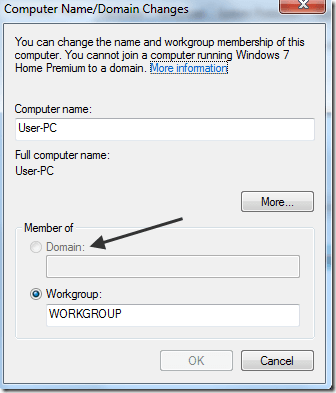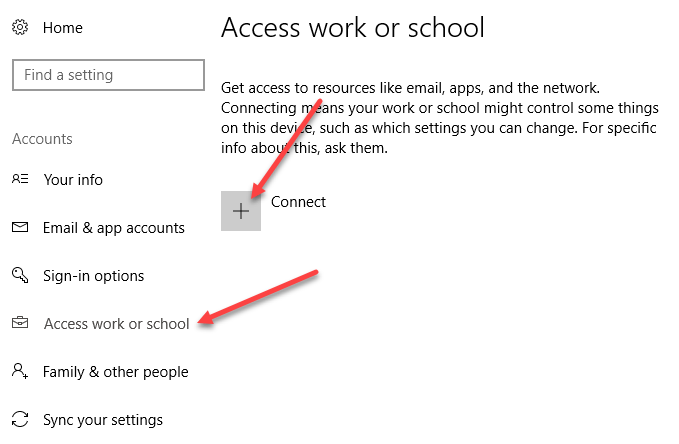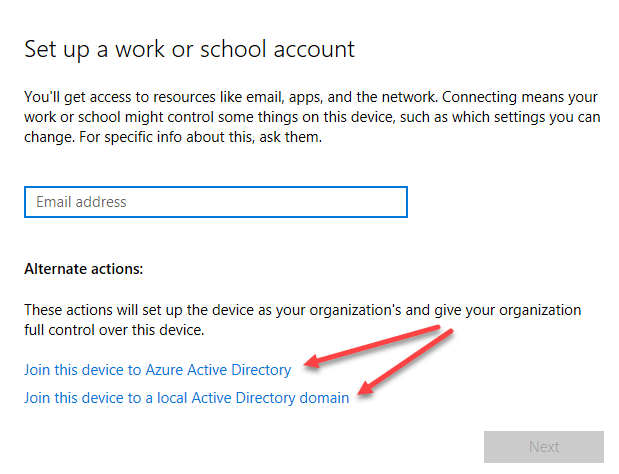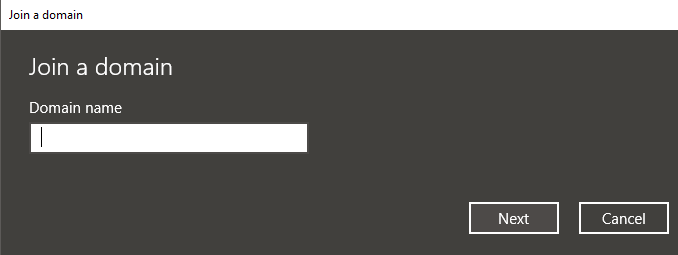Jeśli dodajesz nowy komputer do swojego środowiska korporacyjnego, najprawdopodobniej będziesz musiał dołączyć do domeny. Procedura jest dość prosta, ponieważ większość pracy jest wykonywana przez serwer. Proces ten jest prawie taki sam dla systemu Windows 7, Windows 8 i Windows 10.
W systemie Windows 10 istnieje dodatkowy sposób dołączenia do domeny, a wspomnę o tym na dole. Wspomnę także o niektórych wskazówkach dotyczących rozwiązywania problemów, jeśli nie ma opcji dołączenia do domeny, nie można dołączyć do domeny itp.
Dołącz do domeny komputerowej
Aby rozpocząć, kliknij Start, a następnie Panel sterowania. Teraz kliknij System i zabezpieczenia, a następnie System. Na koniec kliknij Zaawansowane ustawienia systemu. Jeśli nie jesteś w widoku kategorii w Panelu sterowania, możesz po prostu kliknąć Systembezpośrednio.
Teraz kliknij kartę Nazwa komputerai kliknij przycisk Zmieńu dołu:
Teraz kliknij przycisk domeny i wpisz nazwę domeny, do której chcesz dołączyć do tego komputera.
Zwróć uwagę, że na moim komputerze przyciski Domeny i Identyfikatora sieci są wyszarzone! Dlaczego tak? Cóż, to dlatego, że mam Windows 7 Home Premium.
Aby dołączyć do domeny w Windows 7/8/10, musisz przejść na wersję Professional lub Ultimate. Trochę irytujące, ale co możesz zrobić! Wersja Professional daje także funkcję BitLocker i możliwość tworzenia kopii zapasowych w sieci domowej lub firmowej.
Jest to zdecydowanie najłatwiejsza metoda i działa we wszystkich wersjach systemu Windows, co jest miłe. W systemie Windows 10 ciągle zmieniają ustawienia, a niektóre okna dialogowe zniknęły, gdy pojawiły się wiadomości.
Windows 10 Dołącz do opcji domeny
W systemie Windows 10 znajduje się okno dialogowe Ustawienia i tam to Panel sterowania. Oba nakładają się na wiele obszarów i są nieco mylące. Jeśli klikniesz przycisk Start w systemie Windows 10, kliknij ikonę Ustawienia (ikona koła zębatego), a następnie Konta, pojawi się opcja o nazwie Dostęp do pracy lub szkoław lewa kolumna.
Po prawej stronie zobaczysz przycisk plus o nazwie Połącz. Śmiało i kliknij na to, co spowoduje otwarcie okna dialogowego konta Microsoft. Nie próbujemy połączyć innego konta tutaj, ale zobaczysz opcje dołączenia do lokalnej domeny Active Directorylub dołączenia do domeny Active Azurena dole.
Jeśli klikniesz na lokalną domenę Active Directory, na przykład zostaniesz poproszony o wpisanie nazwy domeny. Będziesz oczywiście potrzebował tej i innych informacji od lokalnego administratora domeny.
Możesz zobaczyć kilka innych stron mówiących, że powinieneś pójść do Ustawień, następnie System, a następnie Oi klikając przycisk Dołącz do domeny, ale wydaje się, że został usunięty w nowszych wersjach systemu Windows 10. Próbowałem nawet włączyć lokalne konto administratora, a opcja nadal się tam nie pojawiła. Teraz po prostu daje ci informacje o twoim komputerze i to wszystko. Nie możesz dołączyć do domeny z tego ekranu.
Rozwiązywanie problemów z dołączaniem do domeny
Byłoby wspaniale, gdyby wszystko działało za pierwszym razem, ale nie zdarza się to często . Mimo że dołączenie do domeny jest zwykle prostym procesem, istnieje wiele problemów, na które możesz natrafić. Nie będę w stanie opisać ich wszystkich tutaj, ale wspomnę o kilku popularnych problemach i rozwiązaniach.
Mam nadzieję, że komputer został przyłączony do domeny! Jeśli nie, opublikuj tutaj komentarz, a postaram się pomóc. Ciesz się!